Hogyan kapcsolhat össze egy YouTube-fiókot egy új Google-fiókkal
A YouTube-fiókok összekapcsolása a Gmail / Google-lalA fiókok (ideértve a Google Apps alkalmazást is) egy olyan szolgáltatás, amelyet a Google egy ideje hozzáadott, így a felhasználók összes bejelentkezést össze tudtak kötni. Összekapcsoltam a groovyPost YouTube csatornámat a személyes Google-fiókommal, és ez jól működött amíg néhány nappal ezelőtt, amikor elkezdtem közzétenni a TechGroove show-t a YouTube-on.
A probléma az, hogy a YouTube csak egyetlen embert enged megfiókkal a videók feltöltéséhez és kezeléséhez, és engedélyeznem kell a csapat számára a csatorna kezelését, amikor nem vagyok. Ahelyett, hogy megadnám nekik a jelszót a személyes fiókomhoz (kedves próbálkozók), úgy döntöttem, hogy létrehozok egy általános fiókot a Google Apps telepítésében, és hagyjuk, hogy megosszák azt. Szerencsére egy kicsit elgondolkodva kitaláltam, hogyan lehet elválasztani YouTube-fiókomat a személyes fiókomatól, és összekapcsolni az általam létrehozott új Google Apps-fiókkal. Noha az első alkalommal kissé feszült volt, a folyamat nagyon egyszerű, és adatvesztés vagy kockázat nélkül elvégezhető. Így működik.
YouTube-fiók összekapcsolása vagy áthelyezése egy új Google-fiókba
Jelentkezzen be a YouTube-ra a meglévő, összekapcsolt Google Fiókjával, majd kattintson a lefelé mutató nyílra a fiókjában (általában a böngészőablak jobb felső sarkában található).

Kattintson a helyi menü Beállítások elemére.
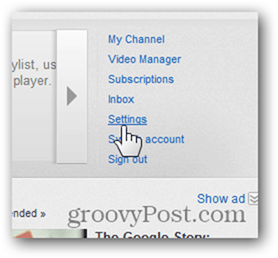
Kattintson a Speciális elemre.
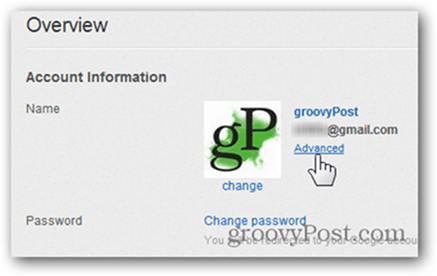
Kattintson a Google-fiók módosítása linkre.
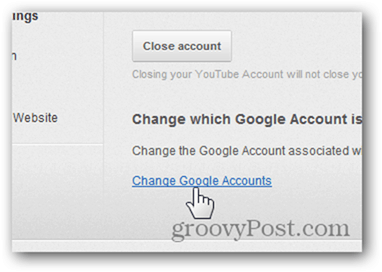
A Google-fiók leválasztása a YouTube-rólA fiók súlyos üzlet, ezért a Google azt akarja, hogy ellenőrző kód megadásával erősítse meg, hogy tudja, mit csinál. Írja be a megjelenített kódot, majd kattintson a Saját fiókok leválasztása elemre.
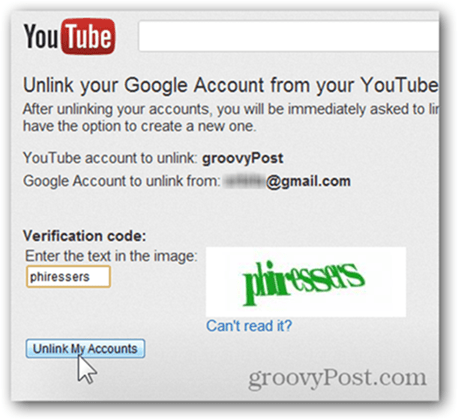
Amikor a rendszer felszólítja a „leválasztás” megerősítésére, kattintson az OK gombra.
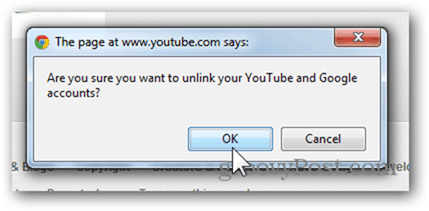
Nagyon óvatosan kattintson a Meglévő Google Fiókhoz mutató link linkre.
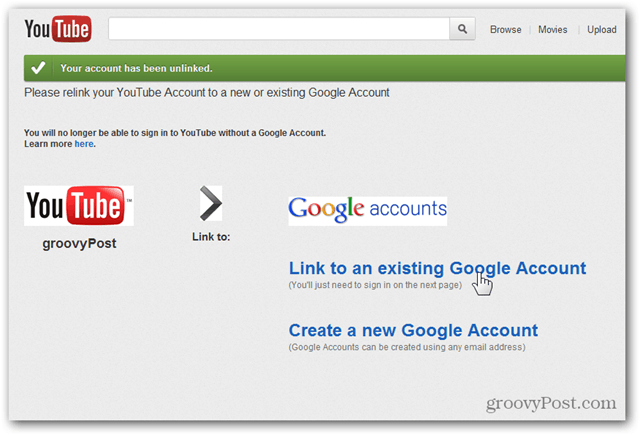
Kattintson a Bejelentkezés Bejelentkezés más felhasználóként linkre.
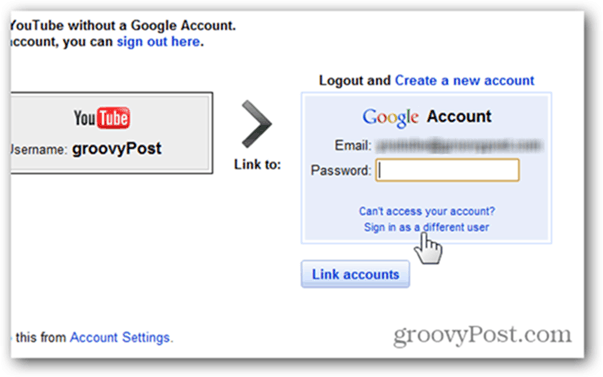
Írja be a. E-mail címét és jelszavát új fiók azt szeretné, hogy a YouTube-fiók össze legyen kapcsolva. Ha kész, kattintson a Fiókok összekapcsolása elemre.
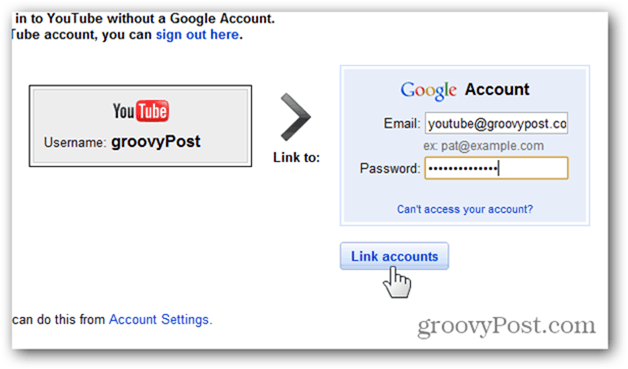
Most egy zöld mezőt kell kapnia, amely jelzi, hogy a fiókot már összekapcsolták Google Fiókjával.
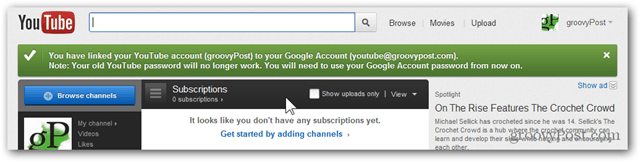
És ha összekapcsolta YouTube-fiókját egy Google Apps-fiókkal, akkor a következő üzenet jelenik meg, amikor először látogatod meg a csatornát.
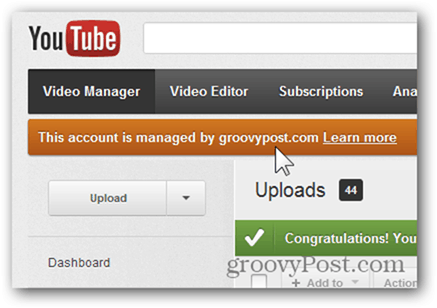










Szólj hozzá